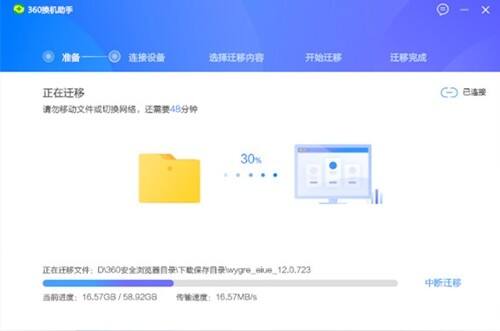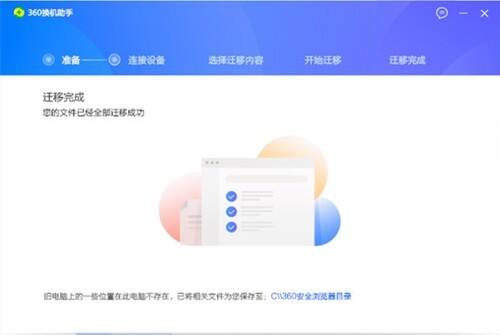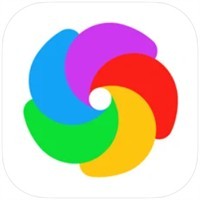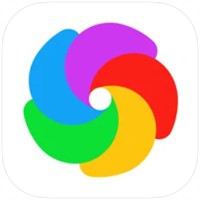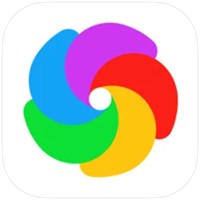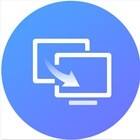
360换机助手
- 版本:v15.0.2.1042
- 类别:系统软件
- 大小:87.28MB
- 时间:2024-09-23 16:50:58
内容介绍
办公换了新电脑,要怎么把旧电脑的数据搬到新电脑里呢?一款360换机助手就可以完美解决,当用户没有u盘转移数据时,360换机助手电脑版可以帮助用户将电脑中的任何数据文件进行迁移,包含了游戏安装包、应用程序、软件设置、文件文档、照片文案等等,各种资料类型都可以通过360换机助手电脑版进行转移,软件操作非常简单,依于局域网传输技术,文件转移速度快,有需要的伙伴们可以下载!
功能特色
1、文件秒传,告别苦苦拷贝
两台电脑连到同一WiFi(局域网)即可快传
支持整盘迁移、指定文件夹迁移,告别U盘拷贝
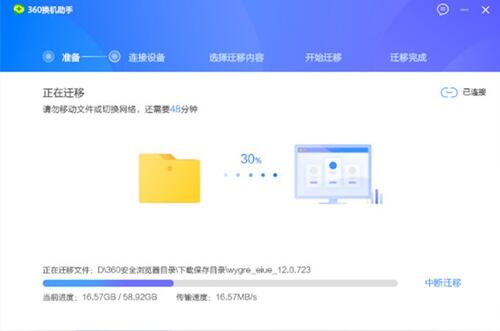
2、软件搬家,再不四处下载
一键迁移全部软件,新机不必再找软件
应用配置同步,软件设置完全搬到新电脑
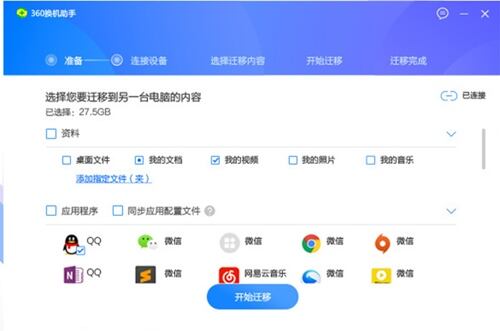
3、一键换机,新机顺手如旧
不用U盘、不找软件,全新的极简换机体验
安全、快捷,新电脑也像老电脑一样顺手
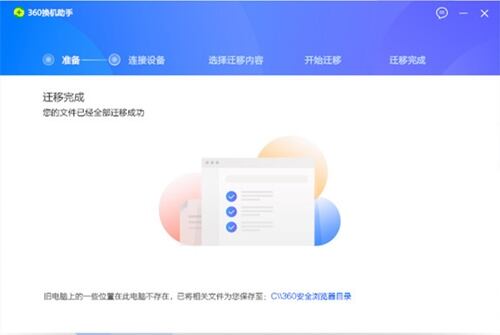
官方介绍
360换机助手是一款在Windows系统下使用的软件,它可以帮助您在不同电脑之间转移软件(包括软件设置、个人设置),文档及视频等个人资料。尤其适用于需要将旧电脑上的软件资料转移到全新的电脑上。
软件特色
1、自由指定需要迁移的软件,目录或文件
2、局域网快速数据传输,比Windows共享操作更简洁,速度更快
3、软件操作简单,传输过程无需人为干预
4、支持市面上大部分软件的迁移
5、支持局域网内有线和无线网络传输
使用说明
1. 将新、旧两台电脑都连接到同一个路由器下。有线和无线都可以。条件允许的话推荐插网线。我这里都用无线连接
2. 我们先在新电脑上下载并安装360换机助手。
3. 安装完成后直接运行,点击这是新电脑
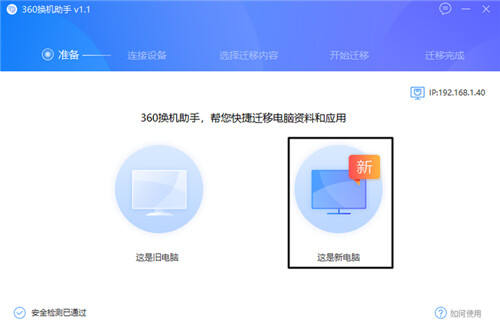
4. 点击后进入这个界面。这里可以选择【转移过去的资料临时先放在哪里以及在新电脑上软件要安装到什么位置】。您可以根据自己的需要选择存放位置,或直接点击下一步
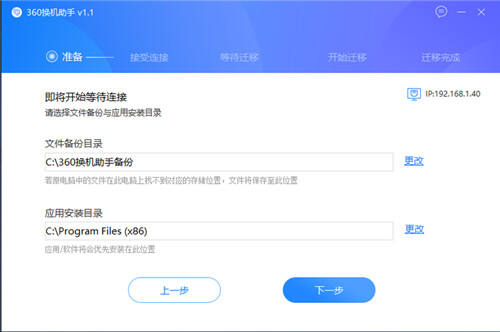
5. 到这里程序会给您一个连接验证码,4个数字。记住这个验证码,我们现在回到旧电脑上完成后面的操作
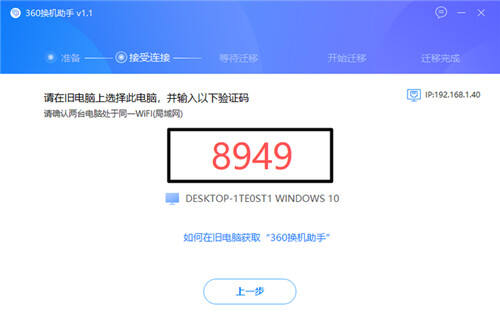
6. 在旧电脑上安装后运行,点击这是旧电脑这个图标
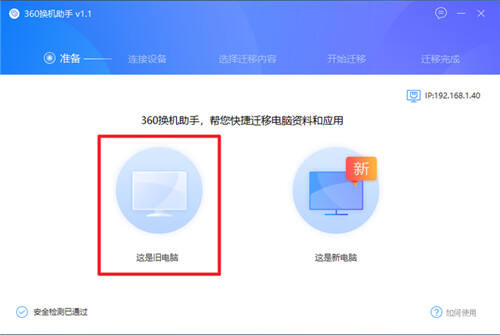
7. 点后进这个界面,稍等片刻即可识别出刚才设置好的新电脑
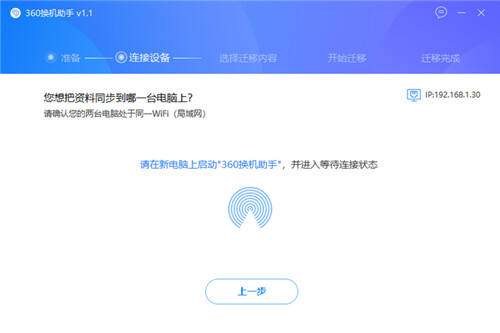
8. 点击连接此电脑
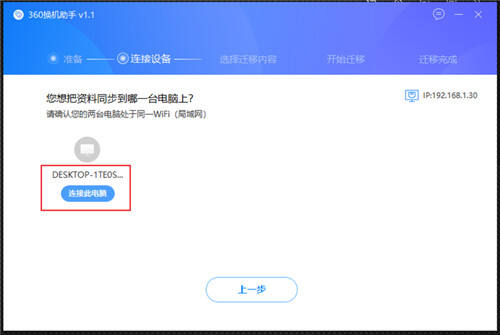
9. 到这里输入刚才的验证码
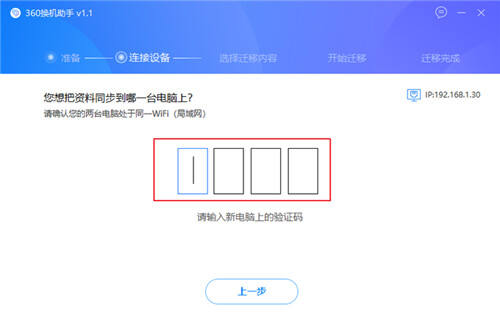
10. 输入完成会直接进入下个步骤。这里您可以根据自己的需要来选择搬家的软件、复制的资料等等内容
360换机助手软件可以根据您的需要同将软件配置、用户资料一起迁,例如旧电脑中软件的登陆账号信息,软件内的个人设置。减少迁移后新电脑上的重复操作保持新旧电脑间软件的同步
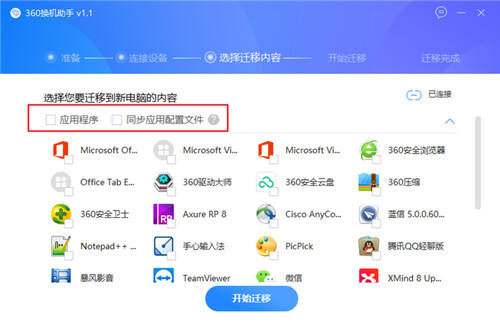
注意事项
使用360换机助手软件您必须有局域网环境,例如常见的路由器上网方式,并且需要转移资料的不同电脑都连接在这个路由器下。目前暂时不支持直接使用ADSL拨号上网的电脑,如果您不确定是否在局域网下,能否使用本软件
相关专题
显示全部相关下载
手游排行榜
- 最新排行
- 最热排行
- 评分最高
-
角色扮演 大小:1.9GB
-
休闲益智 大小:876.69MB
-
休闲益智 大小:36.03MB
-
角色扮演 大小:1.92GB
-
角色扮演 大小:2390MB
-
动作冒险 大小:1.67GB
-
角色扮演 大小:1.88GB
-
角色扮演 大小:20.22MB